Método: Agregar miembros sin enviar invitaciones.
www.arcgis.com
Pasos a realizar:
Iniciar sesión en ArcGIS Online con un usuario administrador
Ingresar a la opción Organización (1) > miembros (2) > invitar a miembros (3)
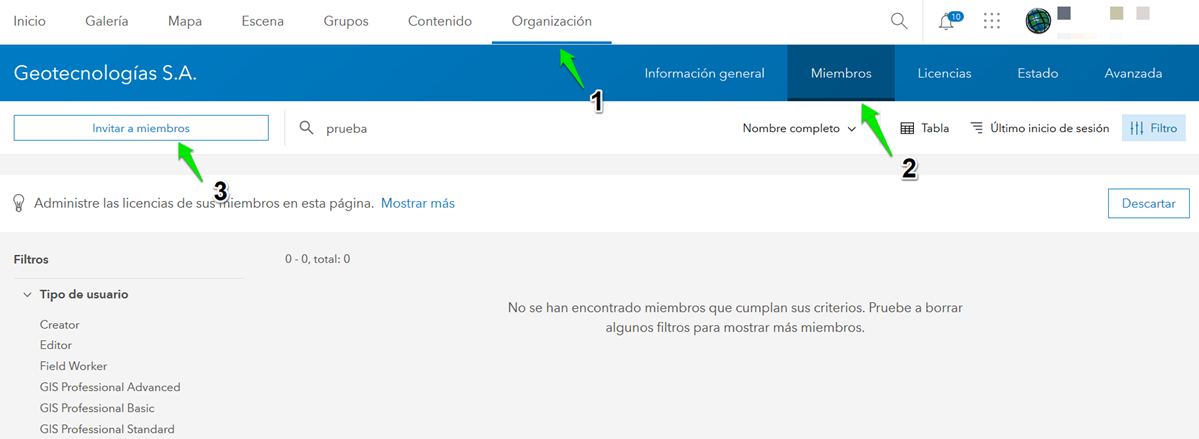
Elegir el método para invitar al o los nuevos miembros (4) > siguiente (5)
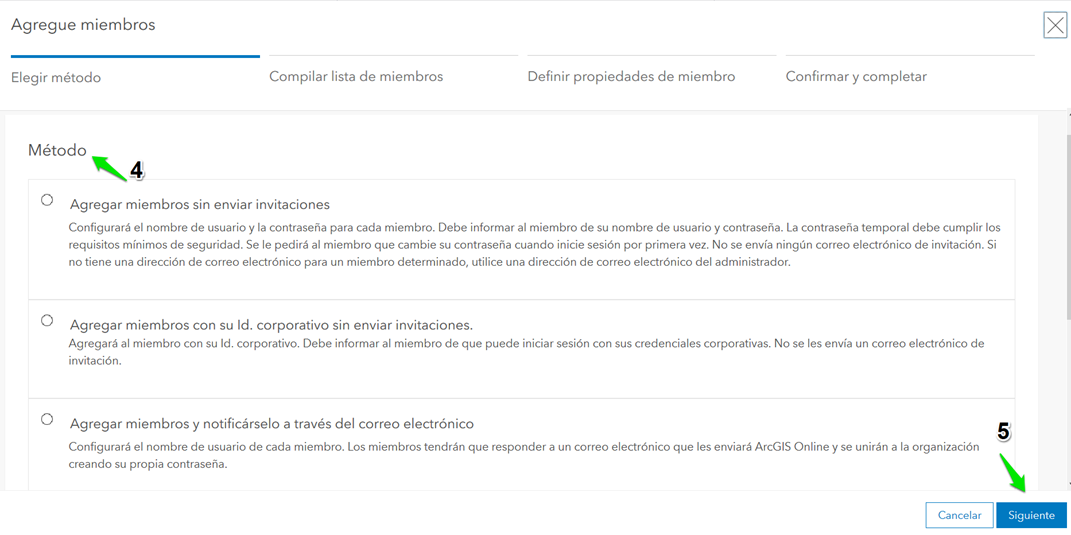
Puede seleccionar un nuevo miembro o agregar varios miembros desde un archivo* (6) > siguiente (7)
*Documentación sobre agregar miembros desde un archivo: https://learn.arcgis.com/es/projects/set-up-an-arcgis-organization/lessons/add-members-to-the-organi...
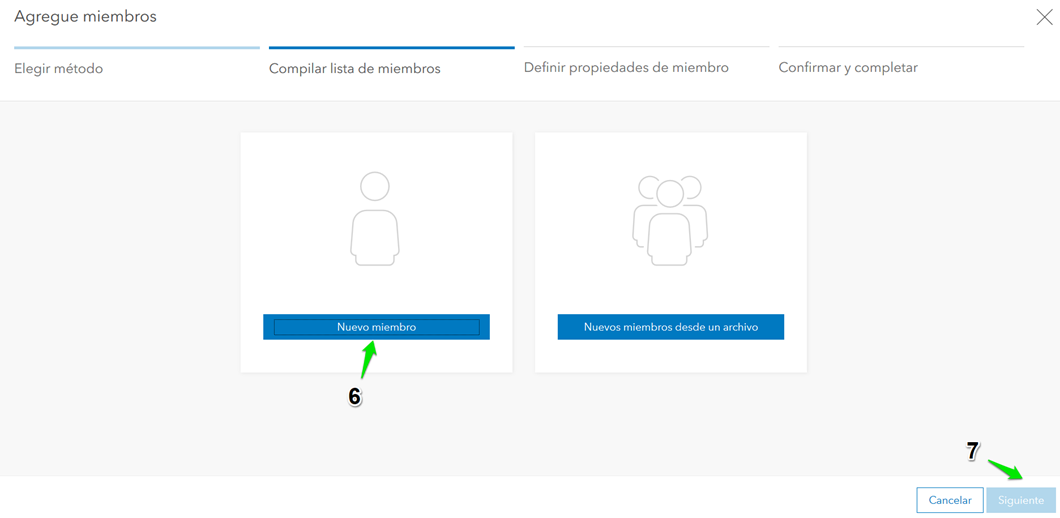
Ingresar los datos del usuario (nombre, apellidos, correo electrónico y crear el nombre de usuario) (8) > elegir el tipo de usuario* (9) > seleccionar el rol del usuario* > siguiente (11)
*Tipos de usuarios y roles: https://doc.arcgis.com/es/arcgis-online/reference/roles.htm
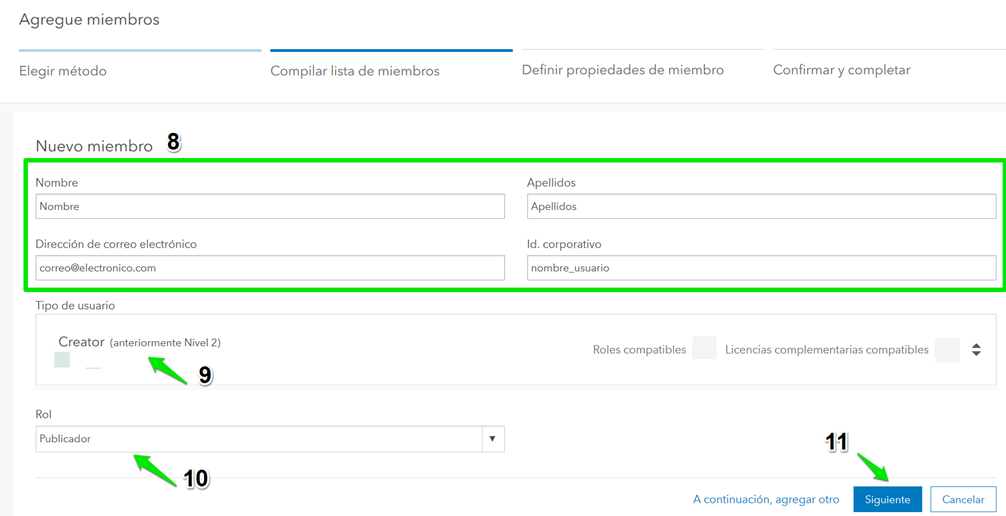
Verificar los datos ingresados (12) > siguiente (13)

Asignar la licencia complementarias (ArcGIS Pro, extensiones, aplicaciones (14) > siguiente (16)
Puede verificar la cantidad de licencias disponibles (15)
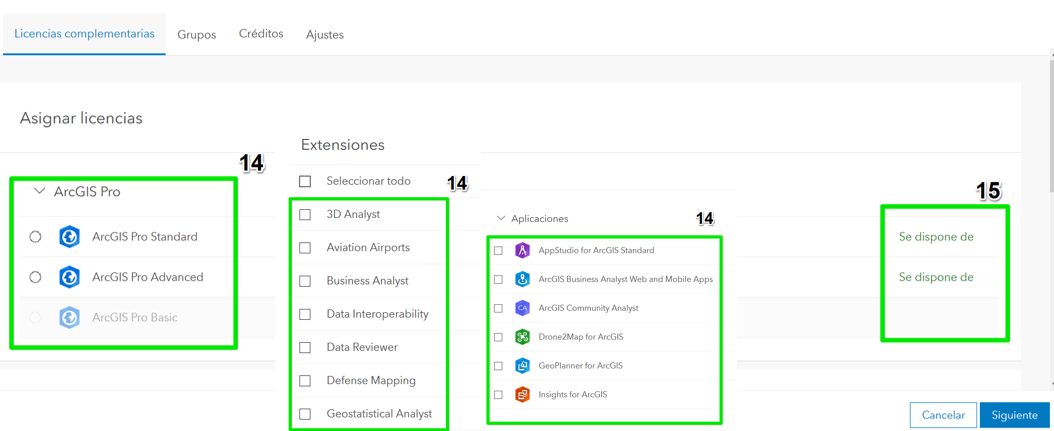
Opcional: Asignar grupos existentes al usuario (16) > Asignar límite de créditos* al usuario (17)
*Documentación para entender los créditos: https://doc.arcgis.com/es/arcgis-online/reference/credits.htm
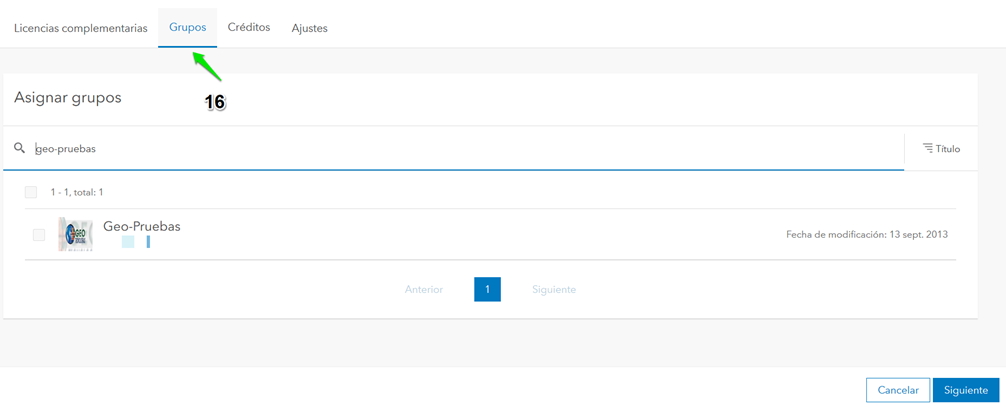

Habilitar el acceso a Esri al usuario (18) > siguiente (19)
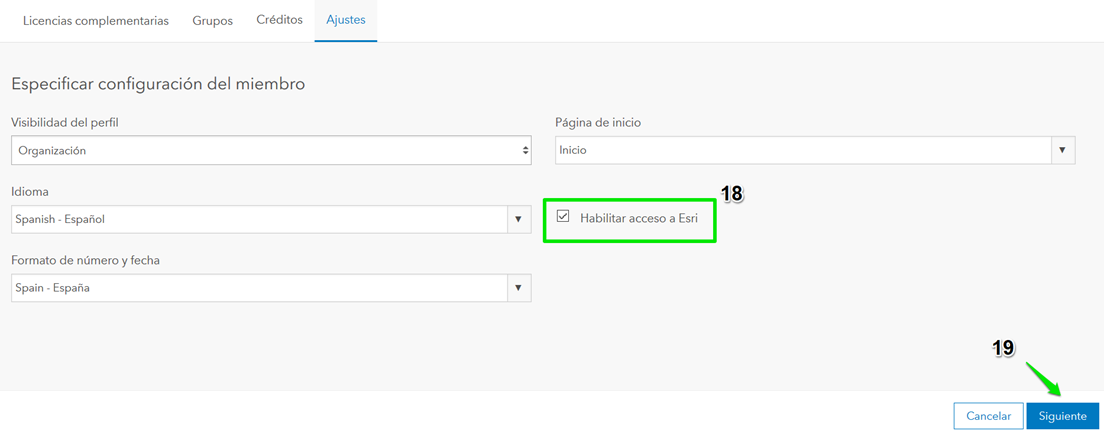
Verificar que la configuración realizada sea correcta > Agregar miembros (20)
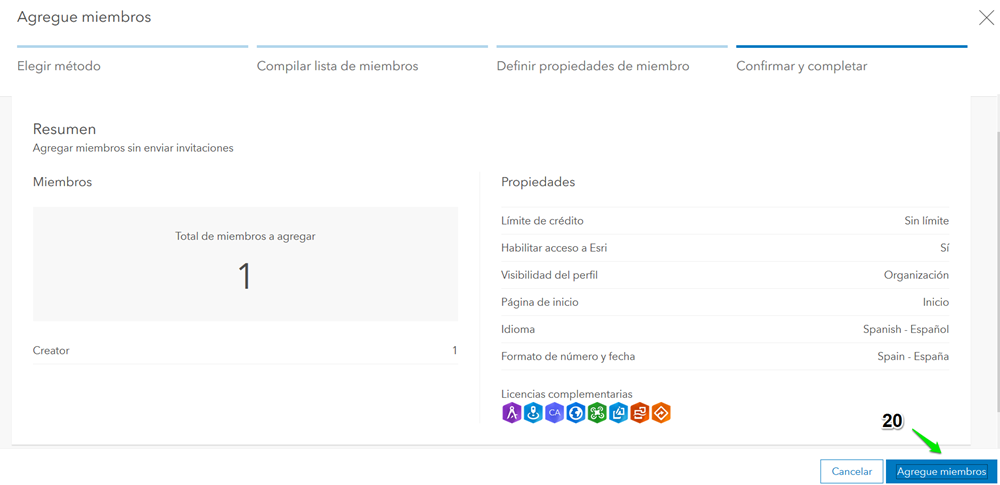
Ahora que sigue?
- El usuario ingresará a ArcGIS Online (www.arcgis.com) con el nombre de usuario y la contraseña temporal creada.
- Una vez que inicie sesión el sistema le indicará hacer el cambio de contraseña.
Invitar miembros a la organización.pptx